Κατά τη διάρκεια της διαδικασίας χρήσης του iPhone, πολλά πολύτιμα έγγραφα και αρχεία παράγονται φυσικά στα χέρια σας. Με την ανάπτυξη της τεχνολογίας έξυπνων τηλεφώνων, το λογισμικό τρίτων είναι όλο και πιο άφθονο. Οι χρήστες θέλουν να κατεβάζουν διάφορες εφαρμογές για να λαμβάνουν νέες δυνατότητες Ωστόσο, κάθε νόμισμα έχει δύο όψεις. Όταν λαμβάνετε περισσότερες νέες φανταστικές λειτουργίες iPhone, σίγουρα έχετε λιγότερο χώρο αποθήκευσης. Εκτός από τις εφαρμογές και τα συνημμένα τους, πιθανώς κατεβάζετε διάφορα παιχνίδια για κινητά. Και μετά μια μέρα, θα λάβετε το μήνυμα υπενθύμισης ότι δεν έχετε αρκετή διαθέσιμη μνήμη. "Πώς μπορώ να διαχειριστώ το χώρο αποθήκευσης στο iPhone;" μπορείς να ρωτήσεις.
Θα θέλατε επίσης να διαβάσετε: Ανάκτηση διαγραμμένων αρχείων στο iPhone.

Όχι όπως το Android, το iOS είναι το πιο περιορισμένο λειτουργικό σύστημα. Δεν παρέχει διαχείριση αρχείων για να επεξεργαστείτε δωρεάν τα αρχεία σας και το iOS έχει λίγη πρόβλεψη για την εγγενή προβολή αρχείων στο iPhone. Για τους περισσότερους χρήστες iOS, το iTunes ίσως είναι η πρώτη επιλογή για τη διαχείριση αρχείων iPhone, αλλά όχι το καλύτερο. Επειδή το iTunes θα σας φέρει πάρα πολύ ταλαιπωρία κατά τη χρήση. Σε αυτό το άρθρο, θα σας δείξουμε τον καλύτερο τρόπο διαχείρισης των αρχείων iPhone χωρίς iTunes. Είτε θέλετε να μεταφέρετε τα πολύτιμα δεδομένα σε PC / Mac ή σε άλλες συσκευές iOS, είτε απλώς οργανώστε και μοιραστείτε τα έγγραφά σας, φωτογραφίες, βίντεο και προσθέστε στοιχεία στα αγαπημένα σας. Σας προτείνουμε έναν ισχυρό FoneTrans για να σας βοηθήσουμε να έχετε τον πλήρη έλεγχο των δεδομένων σας. Πρώτα, δωρεάν λήψη και εγκατάσταση του καλύτερου διαχειριστή αρχείων για iPhone.
Βήμα 1 Εκκινήστε τη διαχείριση δεδομένων iPhone
Εκκινήστε αυτόν τον διαχειριστή αρχείων iOS στον υπολογιστή σας. και υποστηρίζει ιδιαίτερα σχεδόν όλες τις εκδόσεις των Windows, όπως τα Windows 10/8/7 / Vista / XP, κ.λπ. Συνδέστε το iPhone σας σε αυτό μέσω καλωδίου USB. Το λογισμικό θα αναγνωρίσει αυτόματα το iPhone σας. Εάν χρησιμοποιείτε Mac, μπορείτε να επιλέξετε την έκδοση Mac.

Βήμα 2 Επιλέξτε αρχεία iPhone
Επιλέξτε τα αρχεία που πρέπει να μεταφέρετε κάνοντας κλικ στον τύπο δεδομένων στην αριστερή στήλη και επιλέξτε τα ακριβή αρχεία προορισμού που πρέπει να μεταφέρετε στο παράθυρο προεπισκόπησης. Εδώ παίρνουμε τη μουσική ως παράδειγμα.
Βήμα 3 Μεταφέρετε δεδομένα iPhone στον υπολογιστή
Αφού επιλέξετε την απαραίτητη μουσική, κάντε κλικ στο κουμπί "Εξαγωγή σε" και μπορείτε να επιλέξετε να τα μεταφέρετε σε υπολογιστή ή Mac, βιβλιοθήκη iTunes ή σε άλλη συσκευή iOS. Εάν θέλετε να εισαγάγετε ορισμένα τραγούδια από PC / Mac, κάντε κλικ στο "Προσθήκη" για να αναζητήσετε τα αρχεία ή τους φακέλους που θέλετε να εισαγάγετε στο iPhone και κάντε κλικ στο "OK".
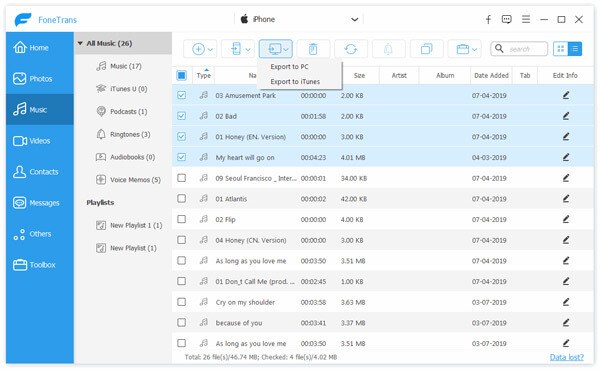
Μόλις λίγα δευτερόλεπτα, τα αρχεία μπορούν να μεταφερθούν μεταξύ iPhone και PC / Mac.
Μη χάσετε: 5 απλοί τρόποι μεταφοράς αρχείων από το iPhone.
Βήμα 1 Διαγραφή αρχείων iPhone
Εάν θέλετε να εξοικονομήσετε περισσότερη μνήμη, αυτή η διαχείριση αρχείων iPhone / iPad / iPod σάς επιτρέπει να διαγράψετε ορισμένα άχρηστα αρχεία, όπως τραγούδια, επαφές, φωτογραφίες κ.λπ.
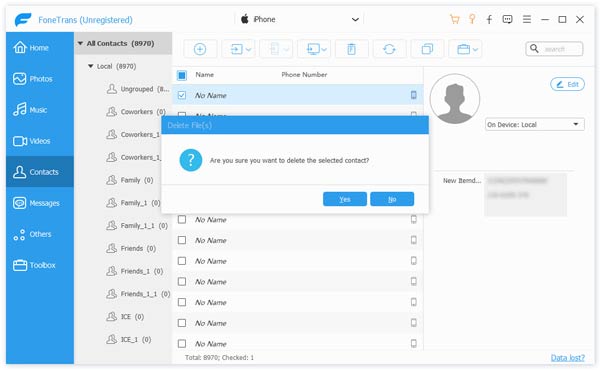
Βήμα 2 Επεξεργασία και κατάργηση διπλών επαφών
Σας επιτρέπει να προσθέσετε / επεξεργαστείτε επαφές (όνομα επαφής, αριθμός τηλεφώνου, διεύθυνση κ.λπ.) στον υπολογιστή / Mac σας. Επιπλέον, μπορείτε να αντιγράψετε επαφές. Κάντε κλικ στο κουμπί "De-duplicate", μπορεί να σαρώσει αυτόματα τις επαφές σας και να εμφανίσει τις διπλές επαφές στη διεπαφή. Μπορείτε να επιλέξετε τον τύπο αντιστοίχισης, "Ακριβώς αντιστοιχισμένος" ή "Όνομα, διεύθυνση ηλεκτρονικού ταχυδρομείου ή τηλέφωνο". Μετά τη σάρωση, μπορείτε να επιλέξετε "Συγχώνευση" για να συγχωνεύσετε τις διπλές επαφές ή "Παράβλεψη" για να τις διατηρήσετε στο iPhone σας.
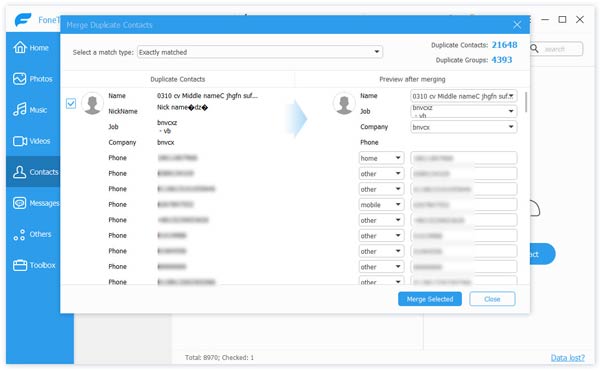
Βήμα 3 Μετατροπή μορφής ήχου και βίντεο
Εάν θέλετε να μεταφέρετε μουσική ή ταινία στο iPhone σας, αυτό το λογισμικό μπορεί να μετατρέψει τη μορφή ήχου / βίντεο για εσάς. Είτε η μορφή στον υπολογιστή / Mac σας είναι κανονική μορφή ήχου / βίντεο είτε ποια, μπορεί αυτόματα να μετατρέψει την αρχική μορφή σε μορφή που υποστηρίζεται από το iPhone. Το μόνο που χρειάζεται να κάνετε είναι να προσθέσετε τραγούδια ή βίντεο σε αυτό.

Βήμα 4 Δημιουργία λίστας αναπαραγωγής iPhone
Όταν θέλετε δημιουργία λίστας αναπαραγωγής iPhone, μπορείτε να κάνετε κλικ στο κουμπί "Λίστα αναπαραγωγής" και στη συνέχεια να προσθέσετε τα τραγούδια σας σε αυτό. Και για τις λίστες αναπαραγωγής μουσικής που υπάρχουν ήδη στο iPhone σας, μπορείτε να τις επεξεργαστείτε με λίγα μόνο κλικ.

Συμβουλές:
1. Αυτός ο καλύτερος διαχειριστής αρχείων για iOS μπορεί να σας βοηθήσει να μεταφέρετε αρχεία μεταξύ συσκευών iOS και υπολογιστή / Mac. Αυτό σημαίνει ότι μπορείτε να μεταφέρετε αρχεία από το iPhone X / 8/7 / SE / 6s Plus / 6s / 6 Plus / 6 / 5s / 5c / 5 / 4S σε άλλες συσκευές iOS όπως το iPad Pro / Air 2 / mini 4, iPod και άλλα .
2. Μπορεί να λειτουργήσει ως πρόγραμμα προβολής αρχείων iPhone για την προβολή λεπτομερών πληροφοριών διαφόρων τύπων αρχείων σε υπολογιστή / Mac. Είναι πολύ βολικό για εσάς να διαχειριστείτε τα αρχεία σας.
3. Μπορείτε να αντιγράψετε τα σημαντικά μηνύματα SMS σε PC / Mac, αλλά δεν μπορείτε να τα μεταφέρετε απευθείας σε άλλη συσκευή iOS.
4. Η φιλική προς το χρήστη διεπαφή και η υιοθέτηση νέας βελτιστοποιημένης τεχνολογίας επιτάχυνσης καθιστούν όλη τη μεταφορά δεδομένων iOS πολύ πιο εύκολη και ταχύτερη.
5. Αυτός ο διαχειριστής αρχείων iPhone υποστηρίζει ιδιαίτερα οποιαδήποτε έκδοση iOS, όπως iOS 10, iOS 9, iOS 8, iOS 7 και άλλα.